| エクセル実践塾 > エクセル実践塾2013 |
一部のデータに絞り込んで順位を確認したい
フィルターを使えば、データの絞り込みや並べ替えを簡単に行えますテーブル化した表には、同時にフィルターも付加されます。 このフィルターを使うと、データを絞り込んだうえで、降順で並べ替えることができます。 ちなみに、順位を求めるためのRANK関数式を、前号で設定しましたが、データを絞り込んだ状態での順位は求められません。 |
|
| Excel 2013/2010/2007 | |
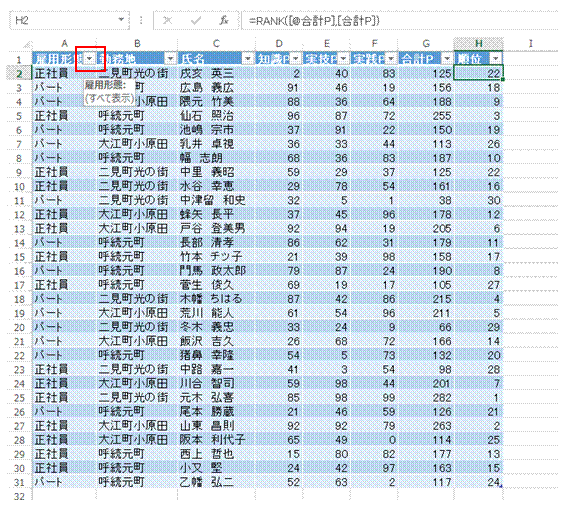 |
①列項目の▼をクリックします
|
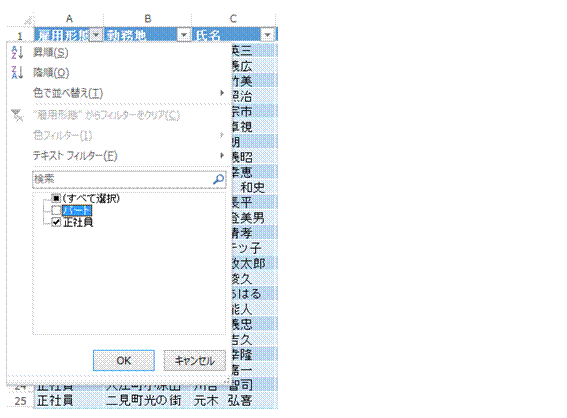 |
②「正社員」で絞り込みたいので、「パート」のチェックマークを解除します |
 |
③「OK」をクリックすると、行(レコード)単位でのデータの絞り込みが行われます※この作例では、順位を求めるためのRANK関数式も設定されていますが、絞り込み状態では正しく機能しません。 |
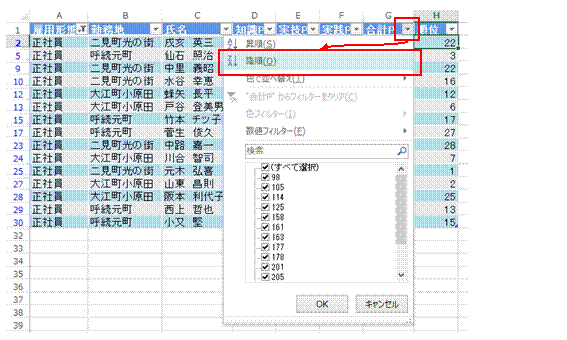 |
④フィルターを使うと、データの並べ替えも行えます |
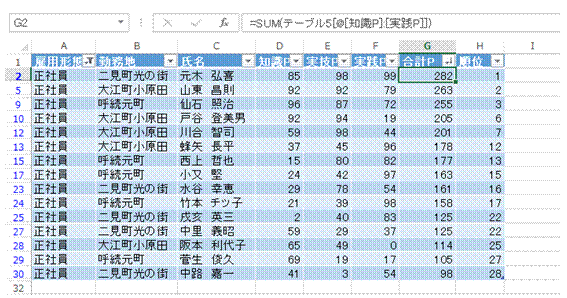 |
⑤行(レコード)単位での並べ替えが行われ、合計点の優劣を確認できます |
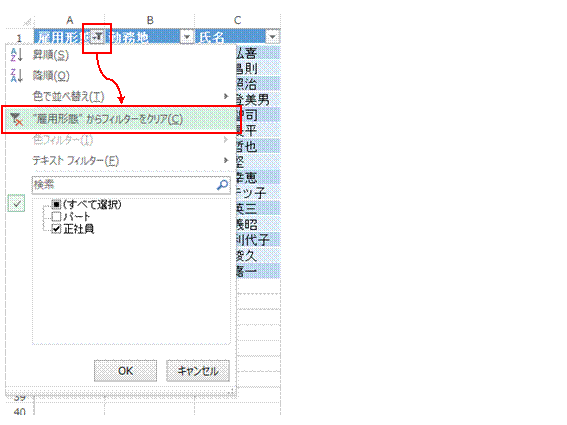 |
●フィルターによる絞り込みの解除は、同じボタンから「"○○"からフィルターをクリア」を選ぶことで行えます |
関連する他のページ |
|
|
表へのデータの追加を効率良く行いたい
表の見栄えを良くしたい
表を簡単に見やすくしたい
勝ち数が同じ場合には、得失点差で順位をつけたい
「下から数えて○番目以内」を判定するときには、SMALL関数の使用や、RANK関数で引数「順序」の指定を行う
「上から数えて○番目以内」を判定するときには、LARGE関数やRANK関数を使う
過去半年で下位5位以内が3ヵ月以上ある人を強調する
直近2カ月の営業成績がいずれも下位5位以内の人を強調する
直近2カ月の営業成績のいずれかが上位5位以内の人を強調する
並べ替えないで、勝ち数による順位を知りたい
値が0になった行だけを、自動的に非表示にしたい
最高点の人だけを表示したい①
ピボットテーブルの項目の並びを、元表と同じにしたい
ピボットテーブルを使って、曜日でデータを分析したい
日付別の集計結果を、別のシートに表示したい
日にちごとに各項目を集計したい |